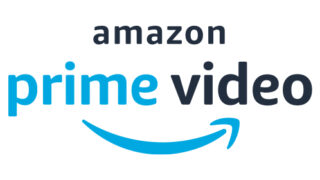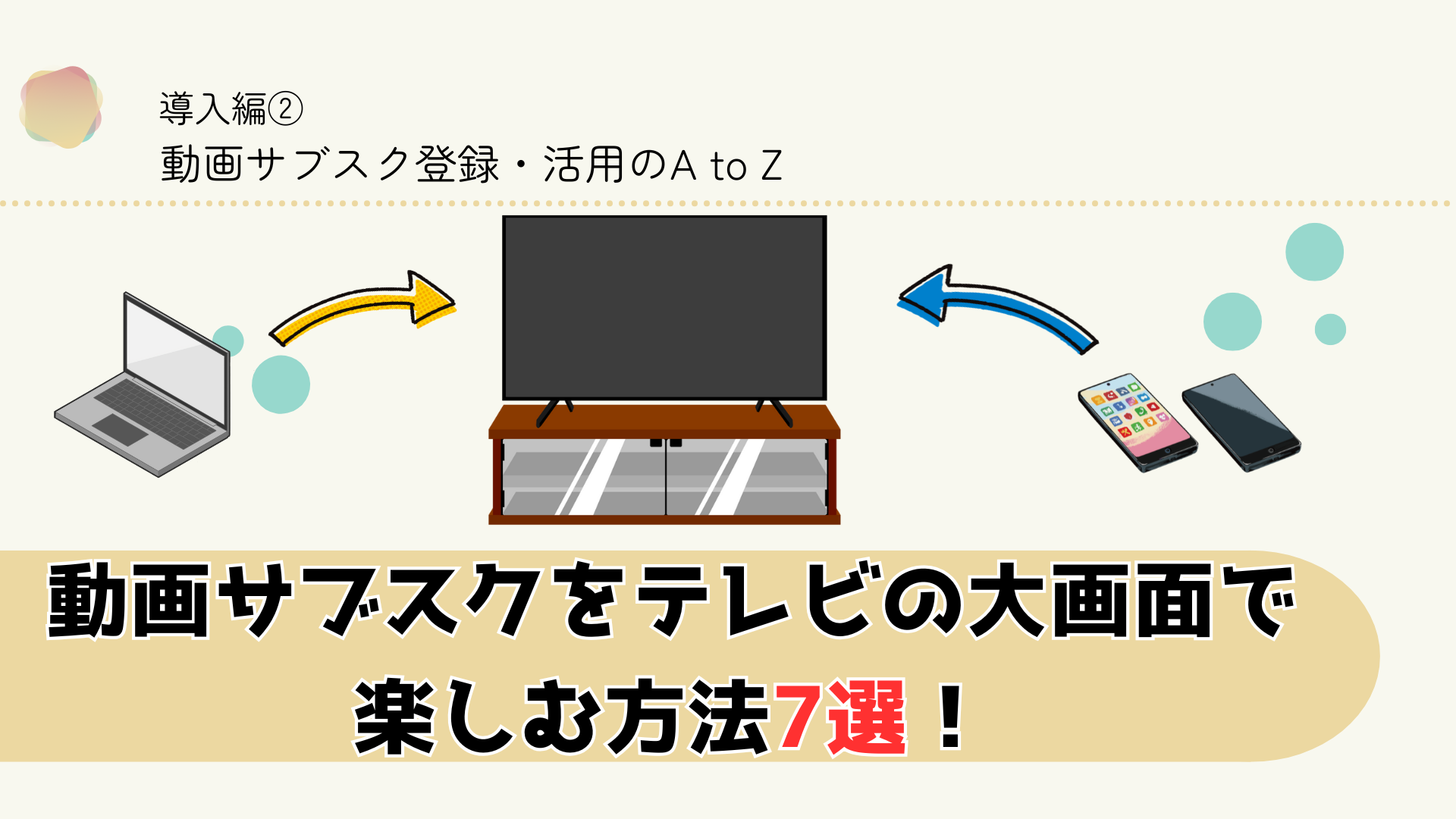Amazonプライムビデオの登録方法
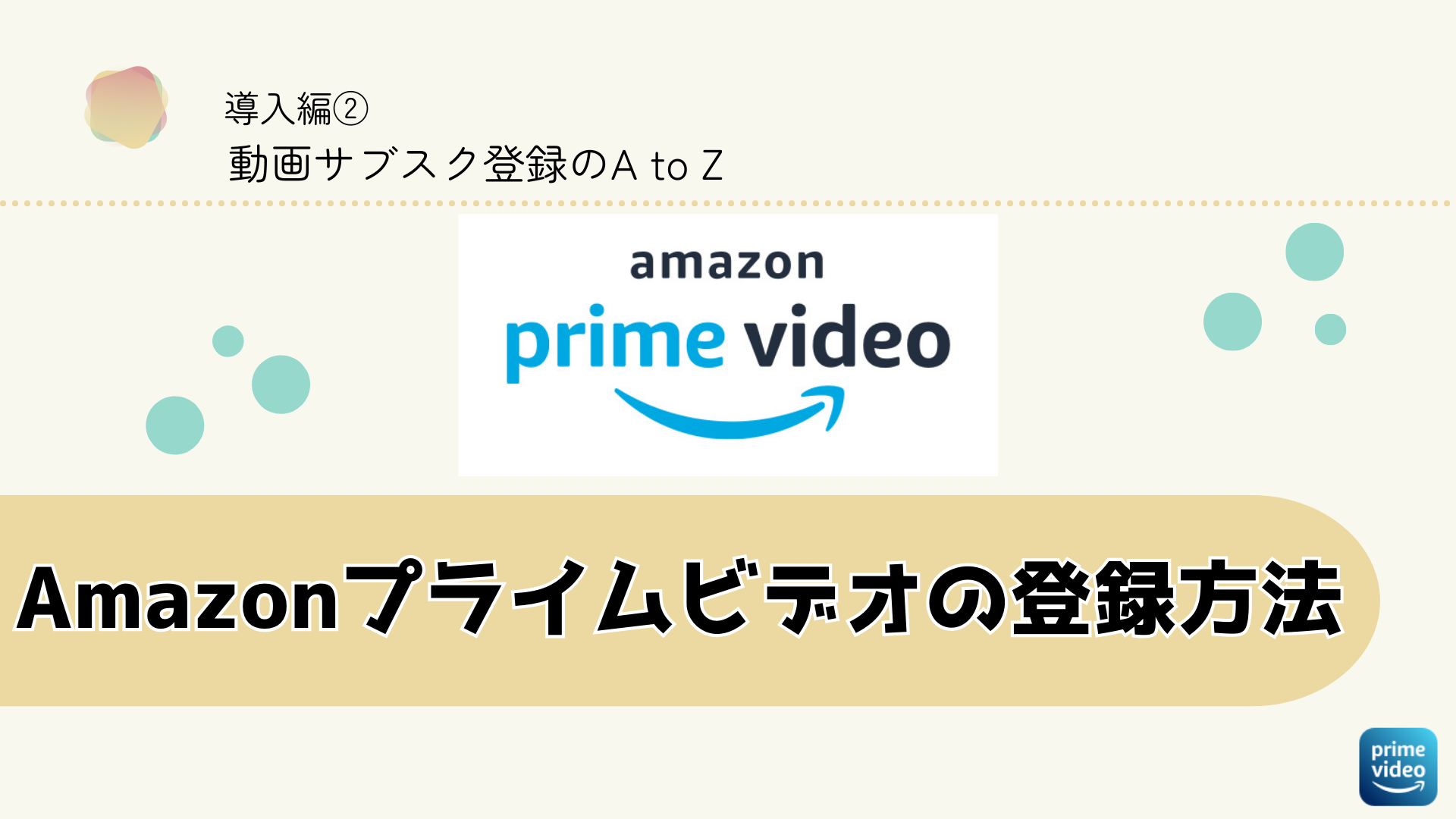
動画サブスクサービスが数多普及する中で、「Amazonプライムビデオ」はそのコスパの良さと豊富なコンテンツで人気を集めています。
月額600円(税込)または年額5,900円(税込)で、映画やドラマ、アニメだけでなく、ここでしか見られないオリジナル作品も充実しており、さらに動画だけでなくAmazonプライムサービスの会員特典まで一緒に享受できるのが大きな魅力といえるでしょう。
初めての方は30日間の無料体験も利用可能!
本記事では、Amazonプライムビデオの基本情報を紹介したあと、公式サイトを確認しながら、新規登録の手順を画面付きで解説します。
「登録方法がわからない」「どんなサービスがあるのか知りたい」という方は、ぜひ最後まで読んでみてください。
Amazonプライムビデオさらっと概要
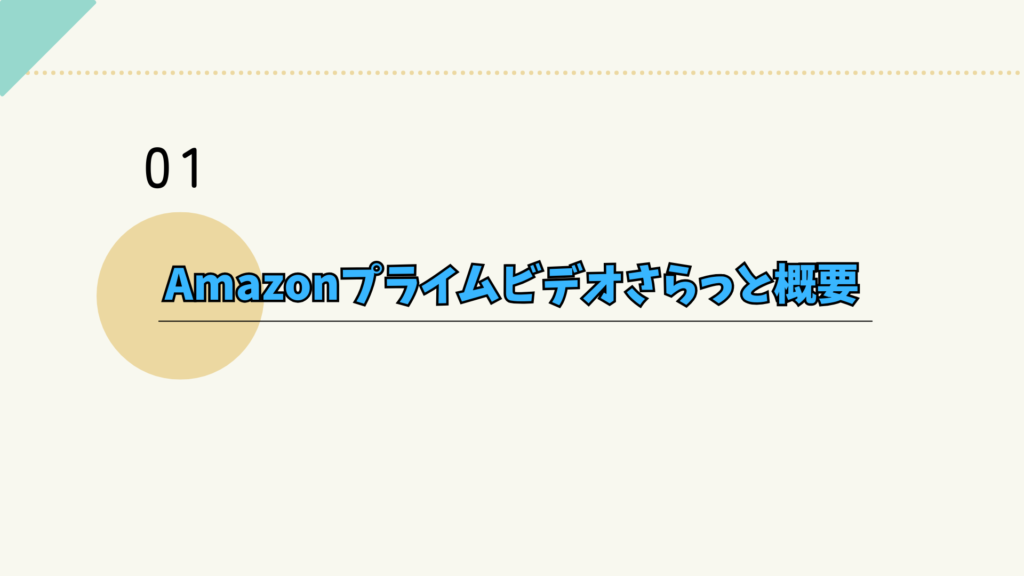
Amazonプライムビデオは、Amazonが提供する定額制の動画配信サービスです。プライム会員であれば、追加料金なしで映画・ドラマ・アニメ・バラエティなどのコンテンツを楽しめます。
また、Amazonプライムビデオでは、以下の特徴があります。
- オリジナル作品が充実
- 『バチェラー・ジャパン』『HITOSHI MATSUMOTO Presents ドキュメンタル』など、ここでしか見られないAmazonオリジナル作品を多数配信。
- 豊富なジャンルの映画・ドラマが見放題
- ハリウッド映画、国内外のドラマ、話題のアニメなど幅広いラインナップ。
- ダウンロード機能でオフライン再生可能
- スマホやタブレットにダウンロードすれば、Wi-Fiがない環境でも視聴可能。
プライムビデオで利用できるサービス
Amazonプライムビデオでは、以下のようなサービスを利用できます。
| サービス名 | 内容 |
|---|---|
| 見放題作品 | プライム会員なら追加料金なしで視聴可能 |
| レンタル・購入 | 最新映画などはレンタルまたは購入して視聴 |
| Amazonオリジナル作品 | Amazon独自の映画・ドラマ・バラエティを配信 |
| ダウンロード機能 | 事前にダウンロードすればオフライン再生OK |
| プライムビデオチャンネル | 「dアニメストア」「NHKオンデマンド」などの追加契約 |
※レンタル・購入、チャンネル追加は別途料金が発生します。
Amazonプライム会員の主な特典
Amazonプライムビデオは、単体のサービスではなく、Amazonプライム会員の特典のひとつです。
そのため、プライム会員になると、以下のような特典まで利用できてしまいます。
🎥 プライムビデオが利用可能(本記事で紹介)
🚚 お急ぎ便・日時指定が無料(Amazonの配送特典)
🎵 Amazon Music Prime(200万曲が聴き放題)
📚 Prime Reading(対象の電子書籍が読み放題)
📦 プライム会員限定セール(タイムセールの優遇)
他多数・・・
このように、Amazonプライムビデオを利用することで、動画視聴だけでなく、Amazonのさまざまなサービスをお得に活用できるんです。
各サービス毎の特徴については公式サイトのプライム会員特典ページをご確認ください。
選べる2つのプラン
Amazonプライム会員の料金は、以下の2つのプランから選べます。
| プラン | 料金(税込) | 1か月あたりの料金 |
|---|---|---|
| 月額プラン | 600円 | 600円 |
| 年額プラン | 5,900円 | 約492円 |
年額プランにすると、月額換算で約108円、年間で約1,300円お得になります。
さらに、新規登録者は30日間の無料体験を利用できます。
無料体験中は、もちろん通常のプライム会員と同じ特典が使えるので、気軽に試すことができますね。
無料体験の注意点
・学生なら「Prime Student」がお得(6か月無料+月額300円)
・無料期間が終わると、自動的に有料プランへ移行(継続しない場合は解約が必要)
Amazonプライムビデオの利用登録
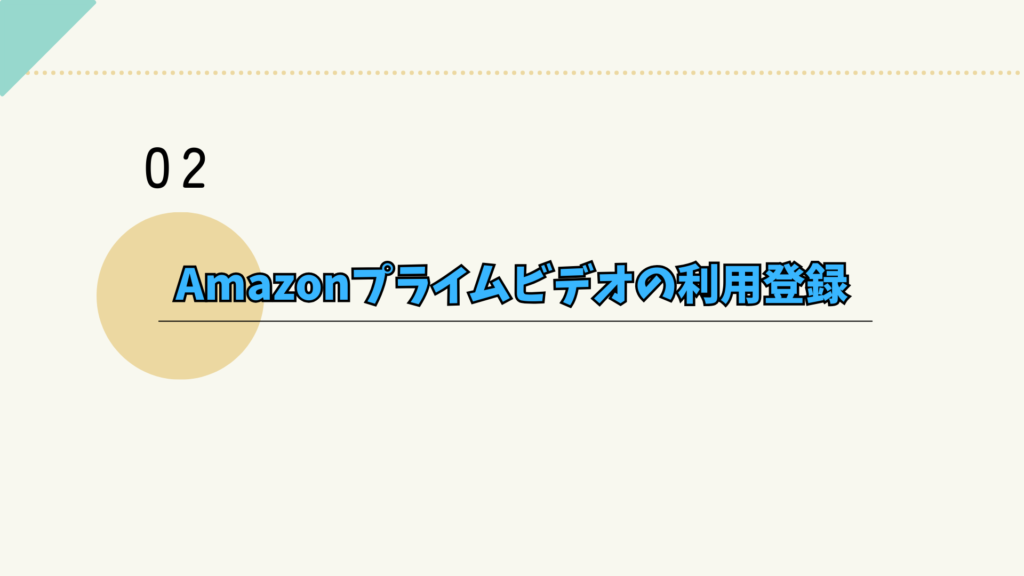
Amazonプライムビデオを利用するには、Amazonプライム会員に登録する必要があります。
PCまたはスマートフォンを使ってAmazonプライムビデオを利用する為の方法を、実際の画面をもとにステップごとに解説していきます。
Amazonアカウントを作成していない人や、アカウントはあるけれどプライム会員には未登録という人は、この後のステップに沿って作業を進めてください。
Amazonプライムビデオの利用開始までの進め方
まず、Amazonプライムビデオの公式サイトにアクセスします。
トップページには、「プライム会員にログインする」と「30日間無料体験をはじめる」という2つのボタンが表示されていると思います。
※画面をスクロールしていくと、他にもボタンがありますが、プライムビデオの新規利用を行う今の段階では気にしないで大丈夫です。
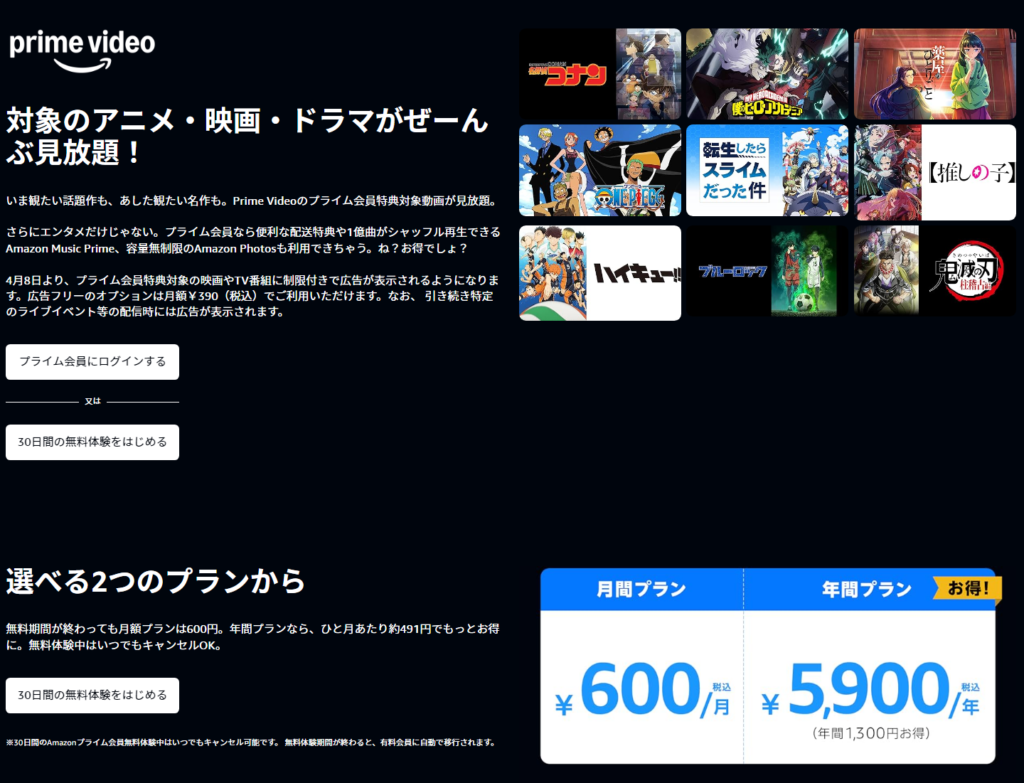
1,トップページにある「30日間の無料体験をはじめる」ボタンをクリックします。
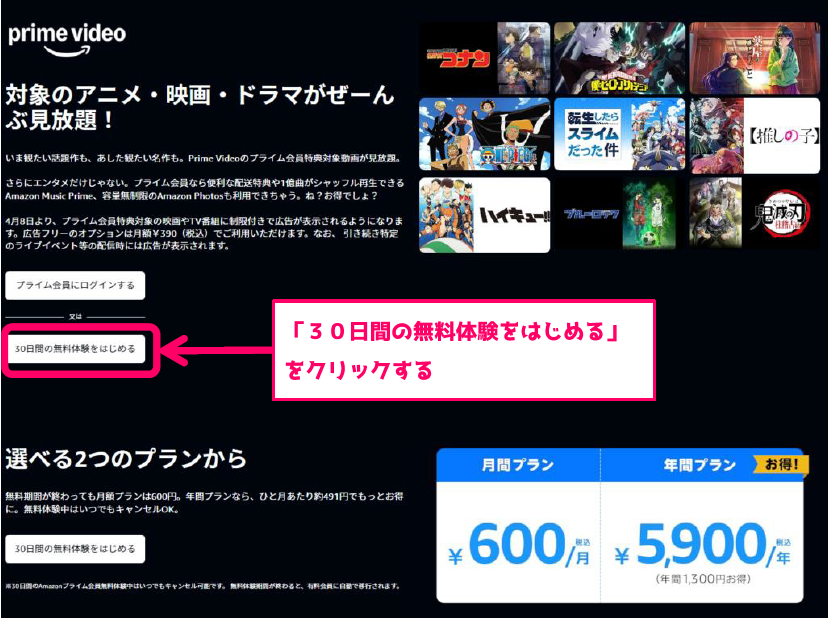
2,Amazonアカウントのログイン画面が表示されます。
・Amazonアカウントを持っている場合
→メールアドレスとパスワードを入力してログイン(STEP4へ)
・Amazonアカウントを持っていない場合(STEP3へ)
→新しくアカウントを作成
1,「Amazonアカウントを作成」ボタンをクリック
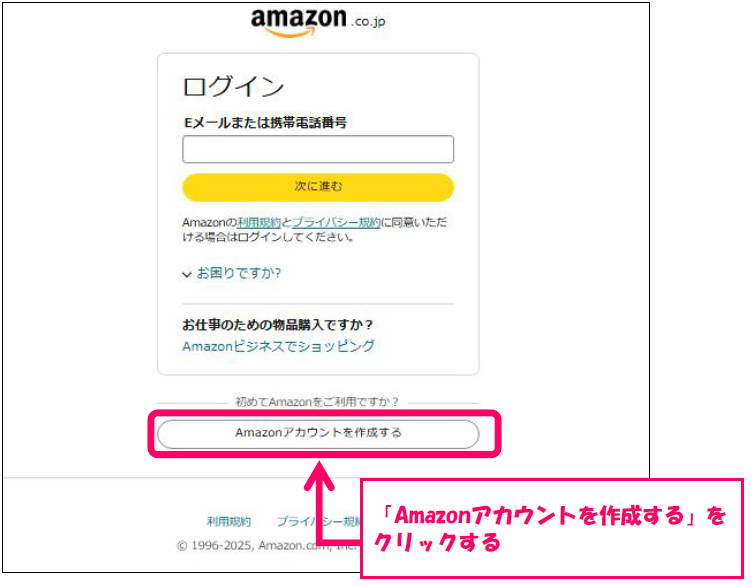
2,名前、メールアドレス、パスワードを入力し「次へ」ボタンを押す
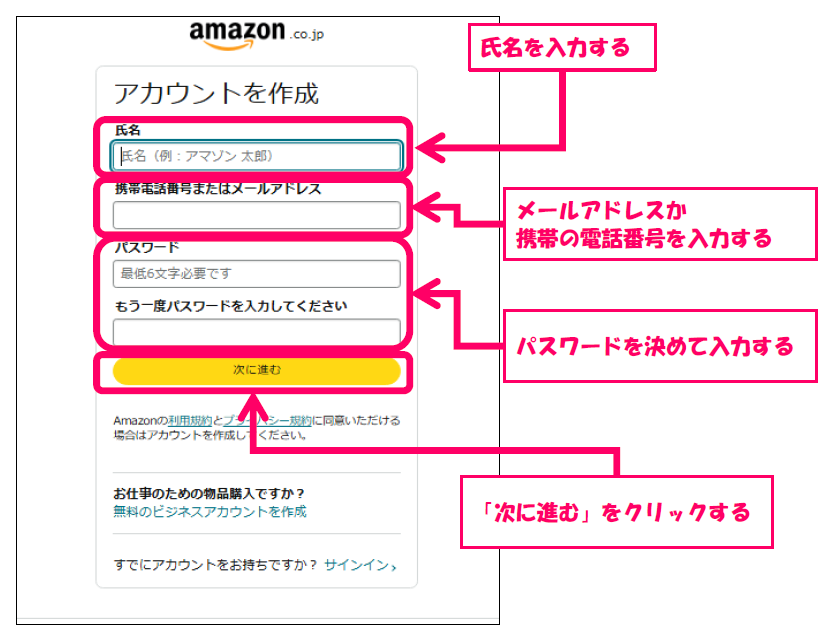
3,登録したメールアドレス(電話番号ならショートメール)に届いた確認コードを入力する。
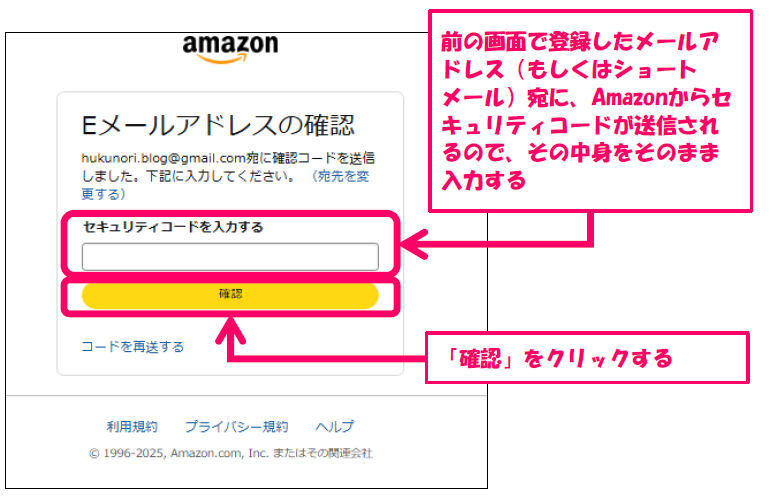
4,Amazonアカウントが作成される
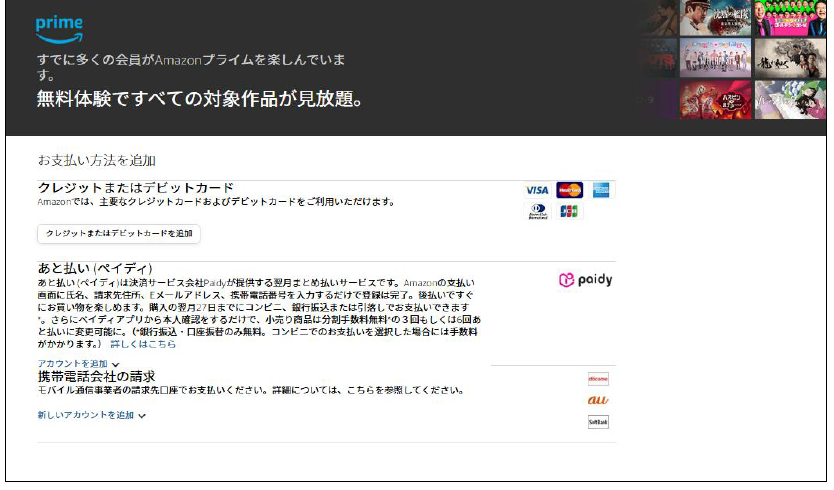
1,支払い方法を入力する
Amazonプライム会員は有料サービスのため、無料体験の登録時に先に支払い方法の設定が必要です。
登録しても、無料体験中は料金は請求されませんが、無料期間終了後に自動的に有料プランに移行します。
※ここでは、支払い方法の中から「クレジットカード」を選択した場合の画面を例に進めていきます。他の支払い方法も画面の指示に従って入力してください。
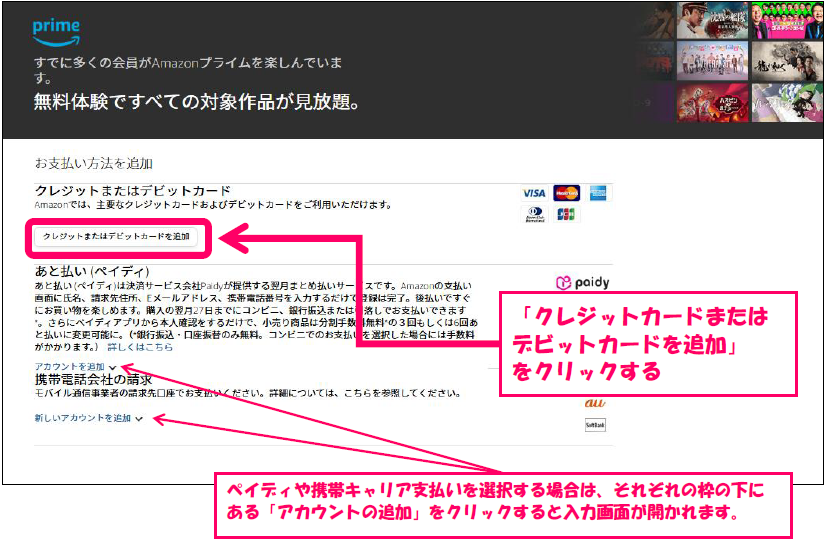
2,クレジットカードの情報を入力する画面を表示して、カード情報を入力し「次へ進む」をクリックする
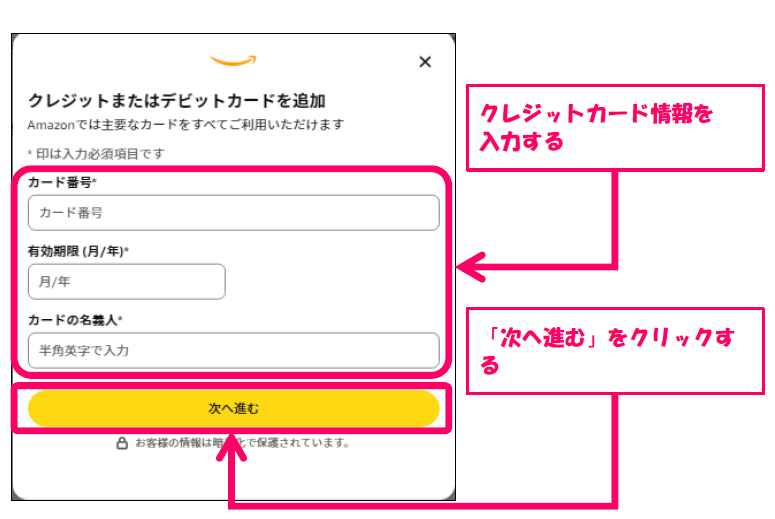
3,住所氏名を登録して、「この住所を使用」をクリックする
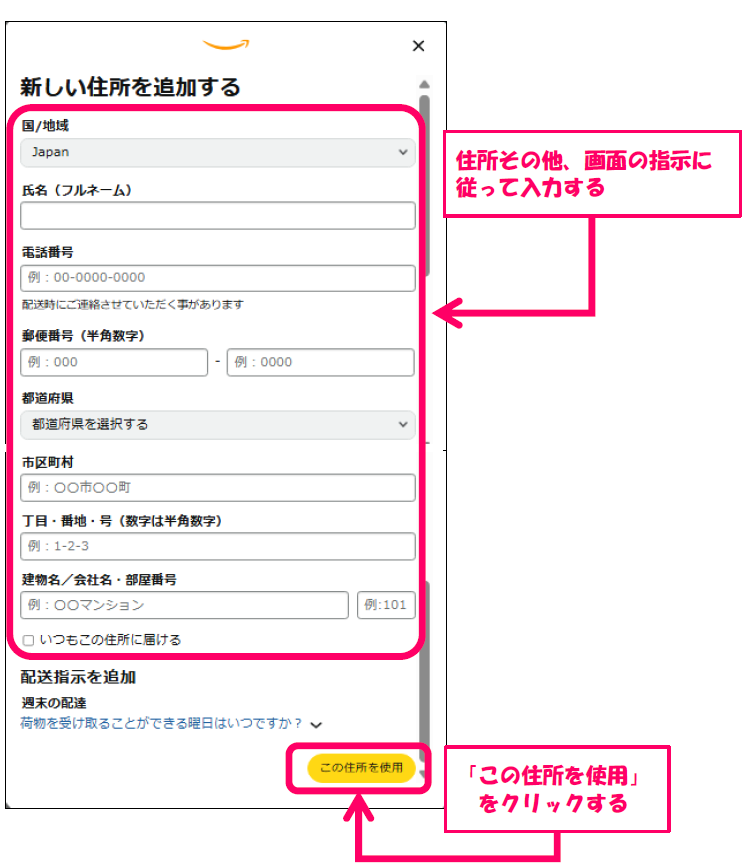
4,支払い情報の登録が完了したら、「次へ進む」をクリックする
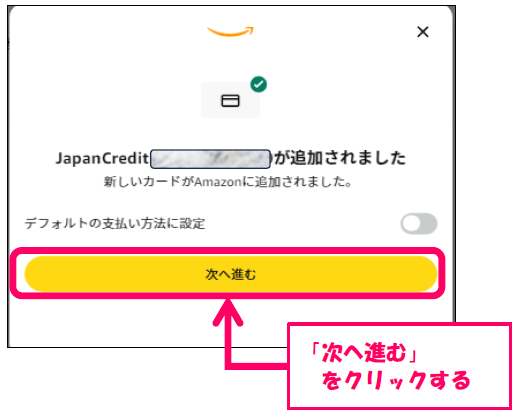
最後に、プライム会員登録を完了させます。
1,支払い方法を選択する画面に戻るので、「続行」をクリックする
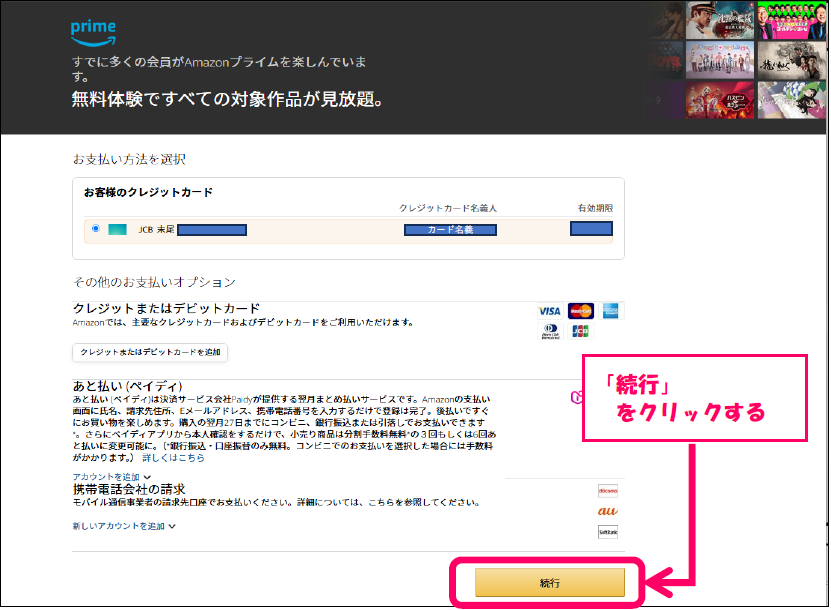
2,「30日間の無料体験を開始する」ボタンをクリックする
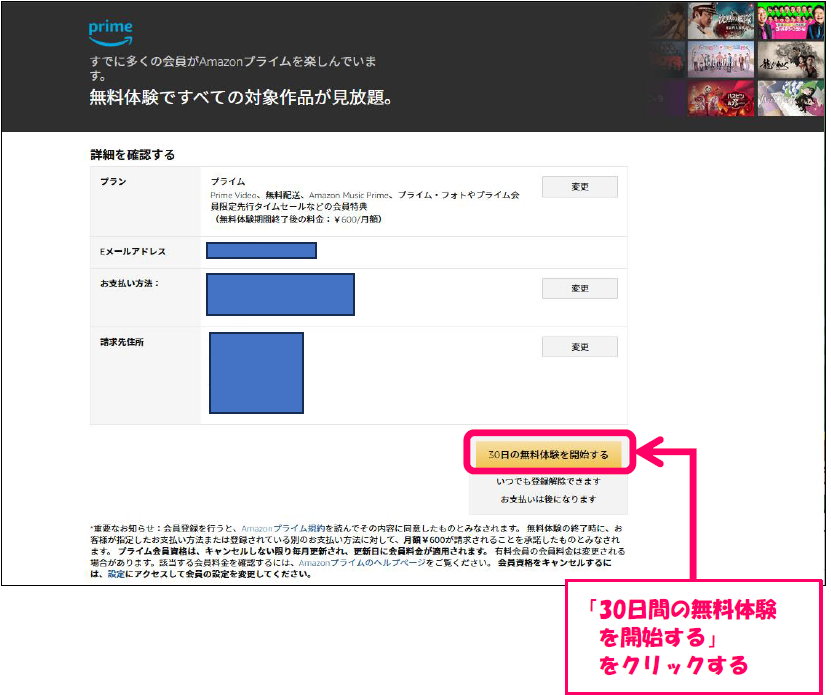
3,Amazonプライムビデオの登録が完了しました!
自動的にAmazonプライムビデオのホーム画面へ移動します。
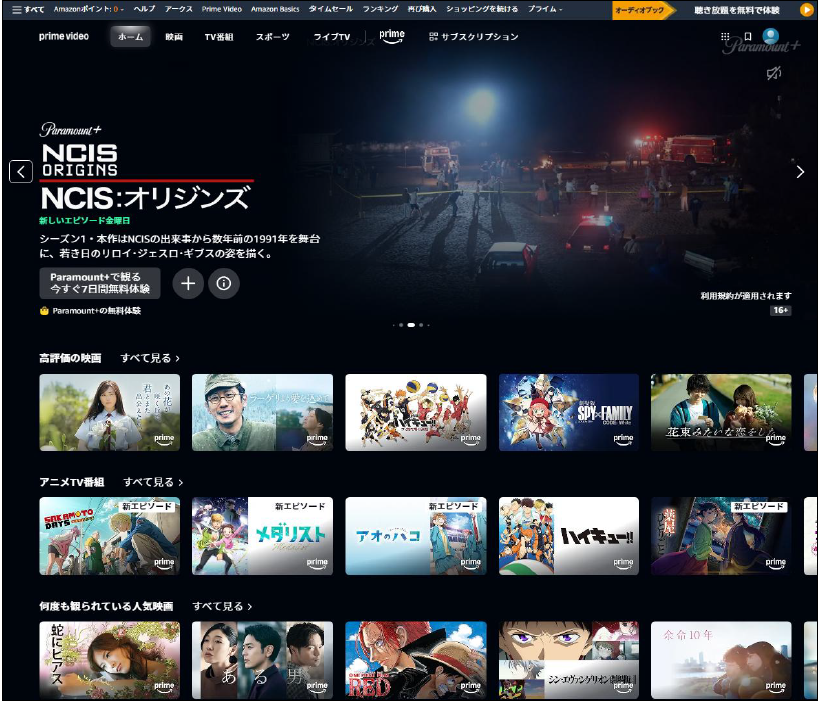
お疲れ様でした!!
登録したメールアドレス宛に以下のようなメールも届いているはずなので、併せて確認しておきましょう。
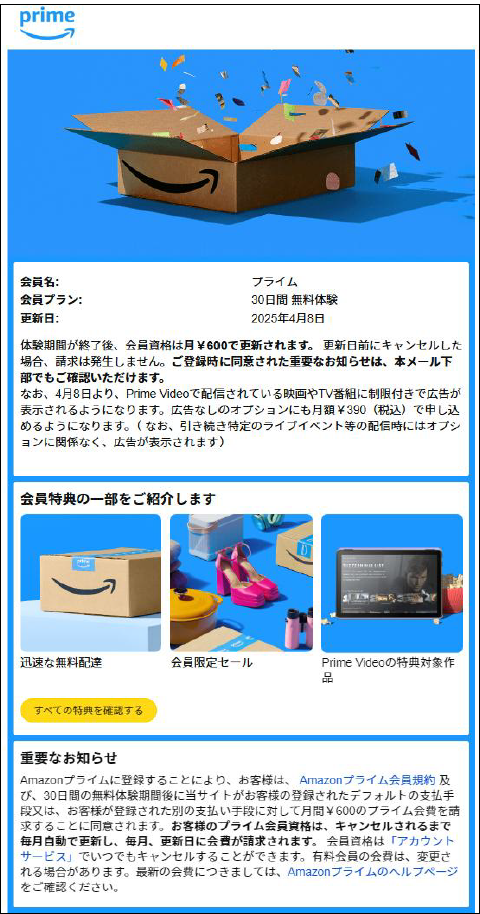
💡 登録後すぐに視聴可能!
Amazonプライムビデオに登録すると、すぐにコンテンツを視聴できます。
- PCで視聴 → 公式サイトから直接ストリーミング再生
- スマホ・タブレットで視聴 → Amazonプライム・ビデオアプリをダウンロード
気になっていたあの作品や、タイトルで興味を惹かれる作品を見てみるなど、楽しみ方は自由自在です。
但し、無料体験期間は30日間だけで、その後は自動更新されて有料となるので、会員を続けない場合は忘れずに解除するようにしましょう。
プライムビデオの無料体験期間の確認方法
Amazonプライムビデオの無料体験期間は30日間ですが、無料期間が終わると自動的に有料会員に移行してしまいます。
実際に試してみて、自分に合っていると感じたのであれば勿論OKですが、万が一、自分のニーズに合っていないと感じた場合には、お試し期間が終了してしまう前までに、更新するか否かを検討しましょう。
✅ 無料体験期間の確認方法
1,Amazonプライムビデオ公式サイトにアクセス
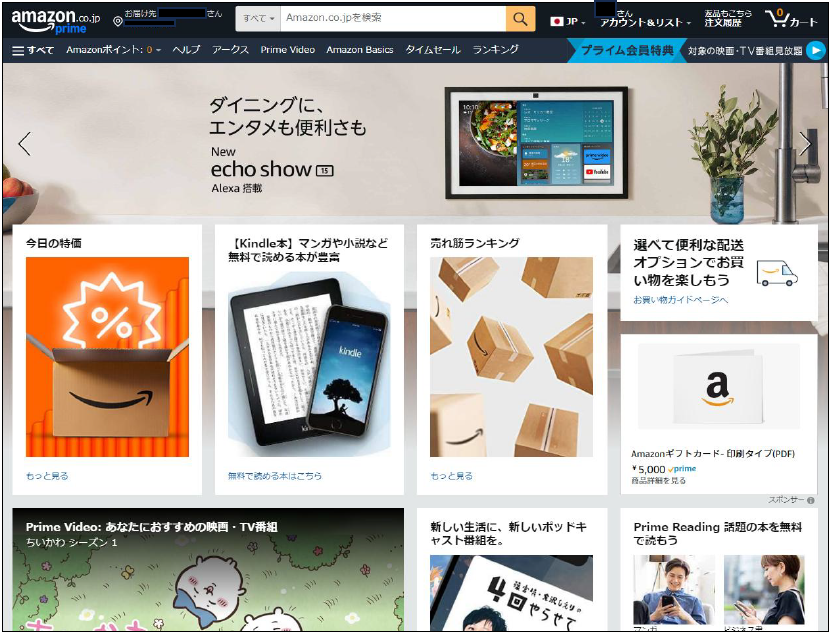
2,画面右上の 「アカウント&リスト」 をクリック
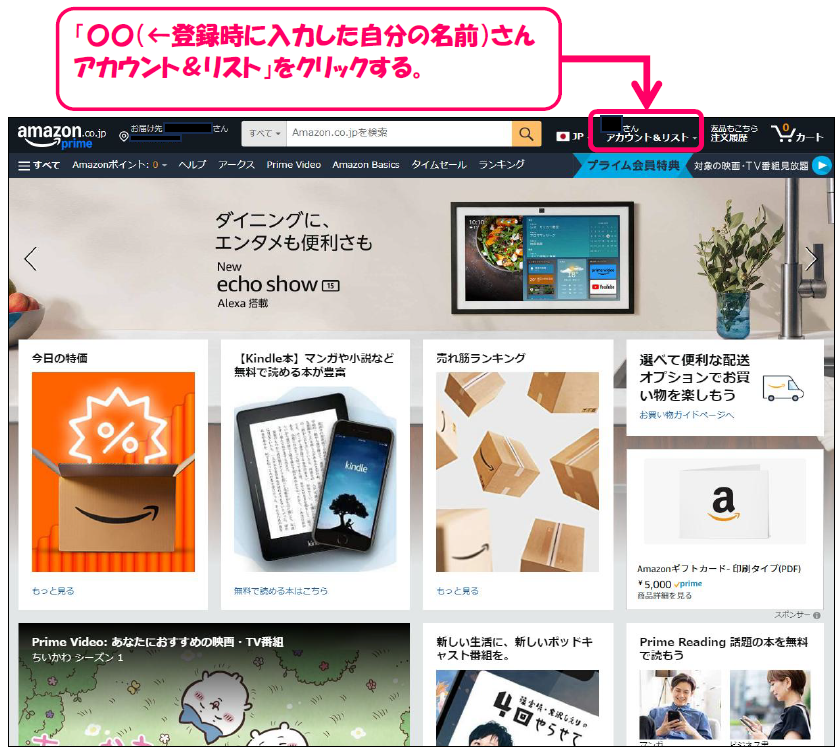
3,「プライム」 を選択
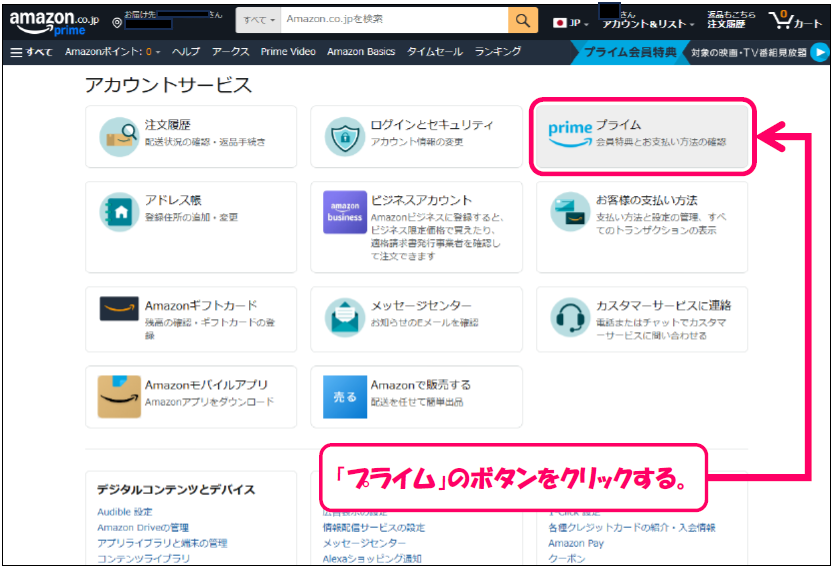
4,「会員資格更新日」が無料体験の終了日を示している
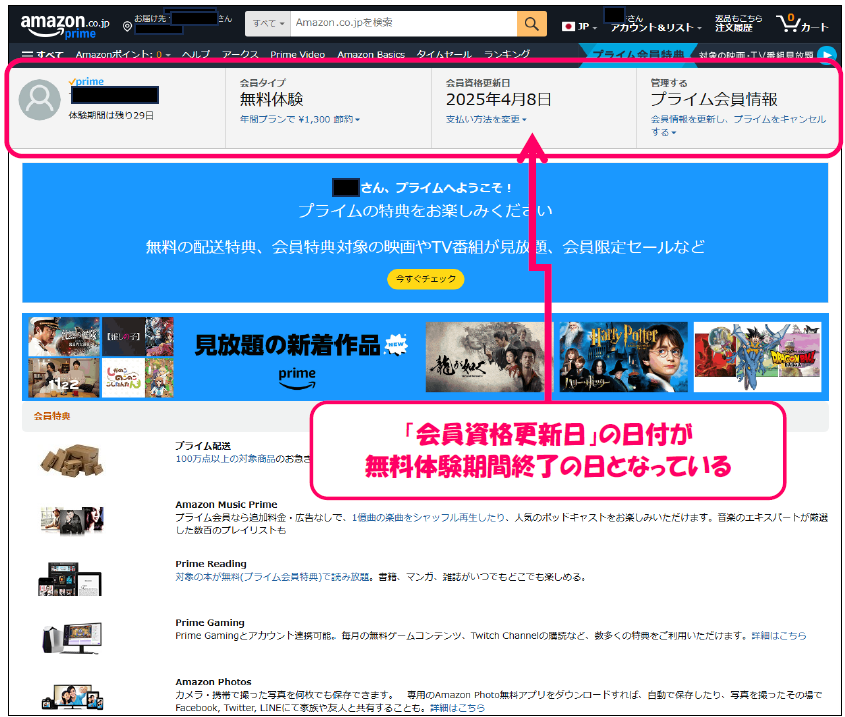
繰り返しますが、期間内に解約すれば料金は発生しません!
無料体験を継続しない場合は、終了日の前日までに解約手続きを行いましょう。
プライムビデオの視聴方法と確認しておくべきポイント
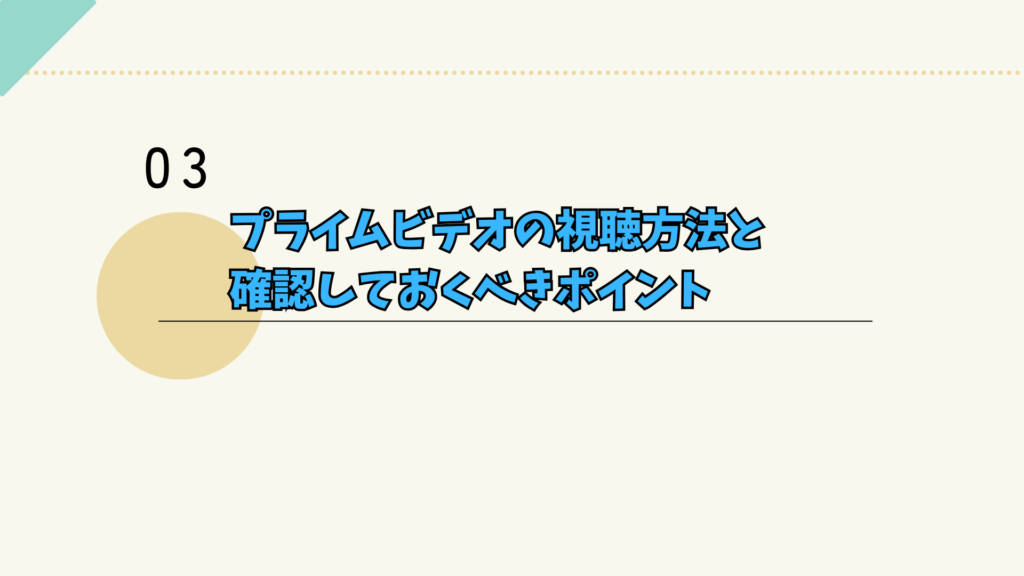
Amazonプライムビデオの登録が完了したら、すぐに映画やドラマを視聴できます。
ここからは、Amazonプライムビデオを心おきなく楽しむ為にも、視聴する方法に加えて、登録後に確認しておくべきポイントもいくつか説明していきます。
特に「無料体験の期間」や「追加料金が発生するコンテンツの見分け方」は、事前に把握しておくと安心ですので、もう少しだけお付き合いください。
視聴する方法
Amazonプライムビデオの画面はシンプルで視聴は簡単で、パソコンでもスマホでも様々なデバイスでいつでも視聴ができます。
🔹 パソコンで視聴する場合
1,Amazonプライムビデオの公式サイトにアクセス
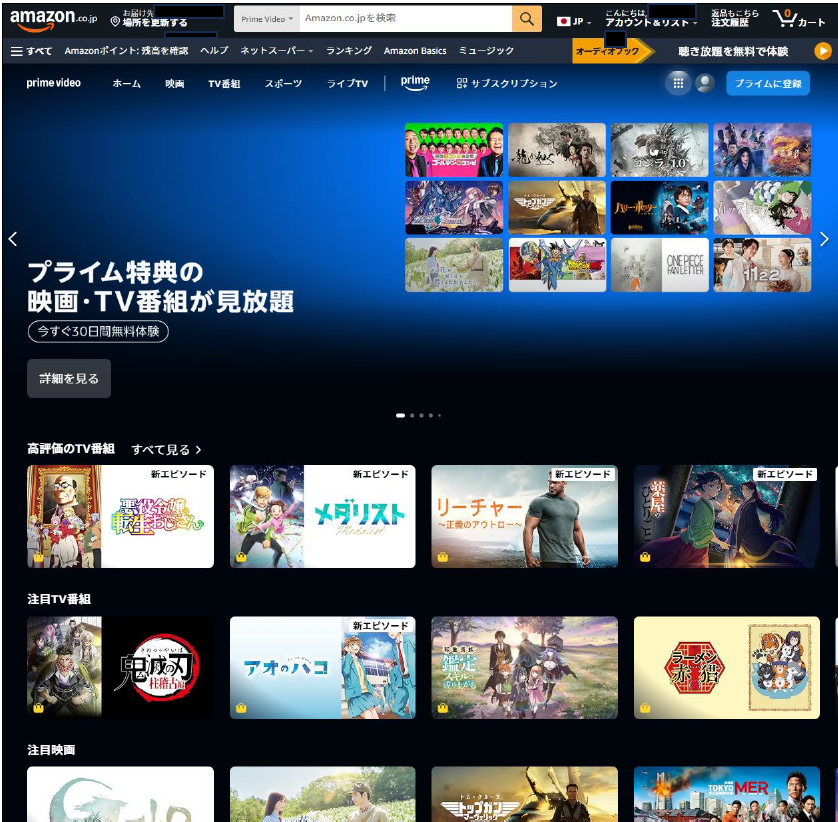
2,見たい作品のサムネイルをクリックする
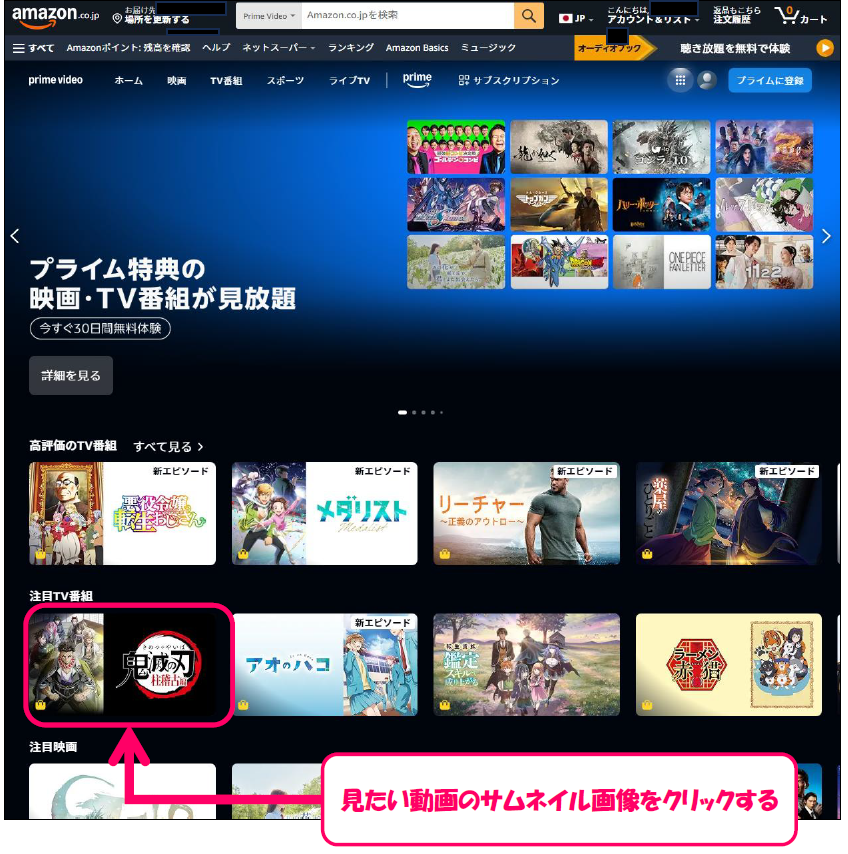
3,「エピソード1今すぐ観る」をクリックする。
※前回視聴していれば、その続きから再生されるボタンになっている
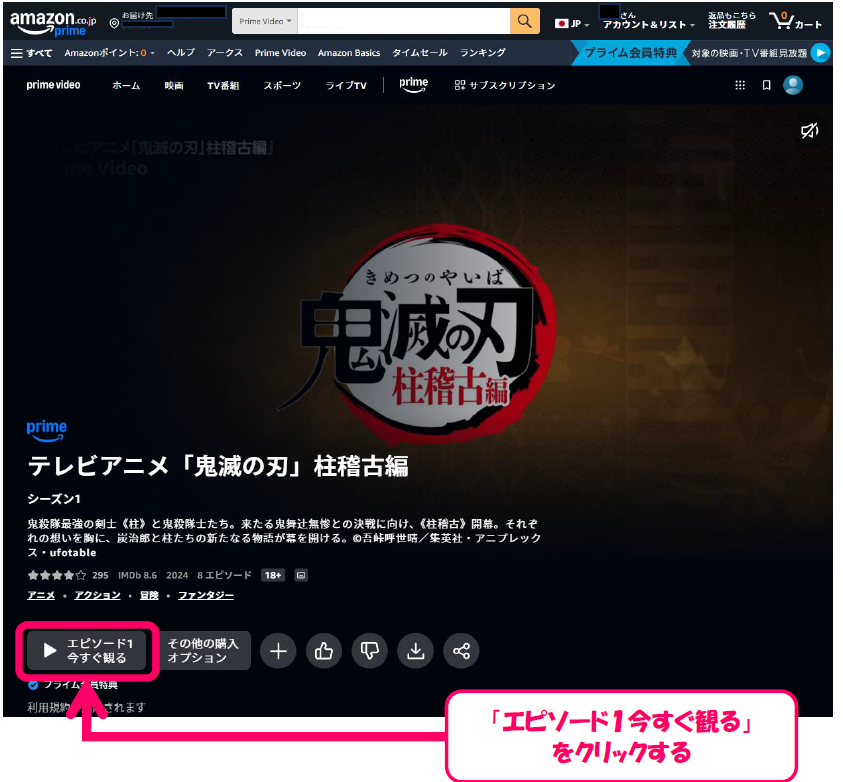
4,動画視聴が出来る。ゆっくり楽しみましょう!
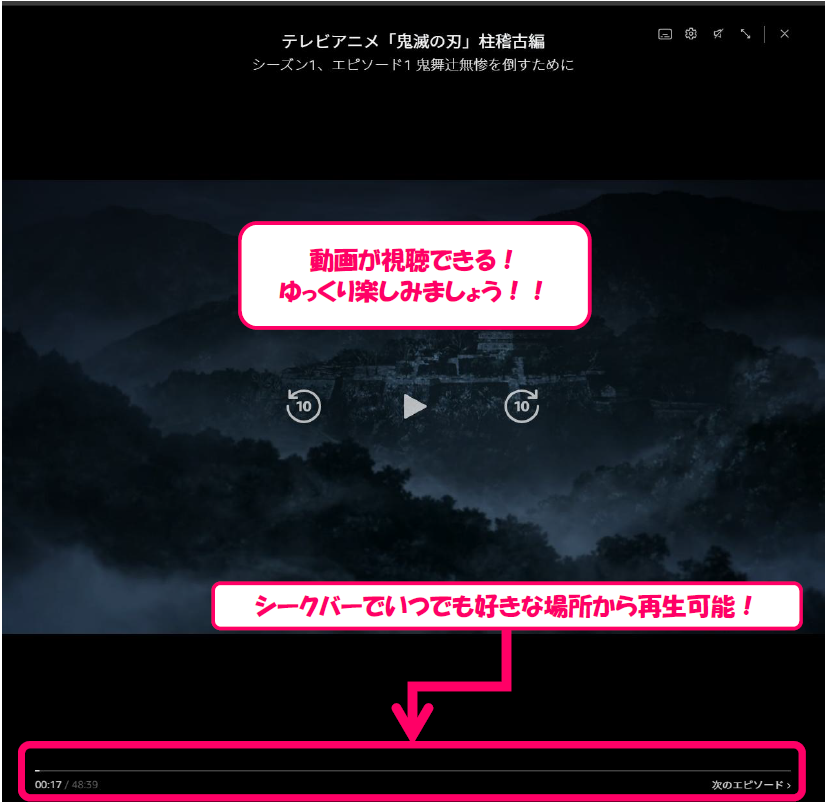
もちろん、見たいエピソード(話)から視聴を始めることも可能です。
ただし、まだ見ていないエピソードのサムネイル画像やあらすじまで表示されているので、気になる人にとってはネタバレと感じてしまうかも。
先を知りたくない!という人は、画面をあまり下にスクロールしすぎないように注意してください。
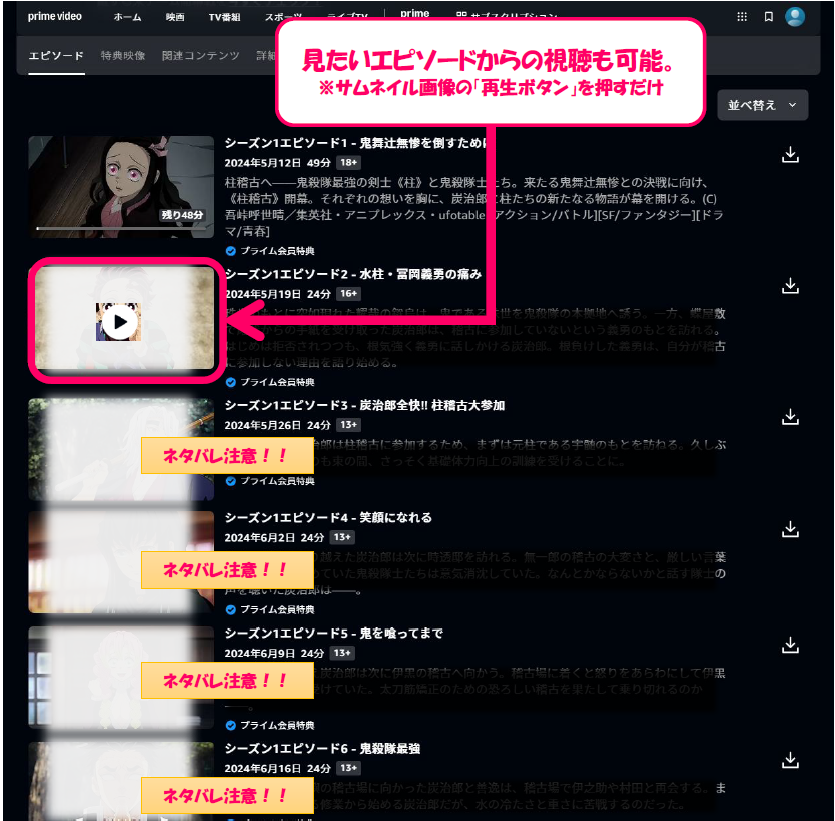
🔹 スマホ・タブレットで視聴する場合
1,「Amazon プライムビデオ」アプリをダウンロード
2,アプリを開いて、登録したAmazonアカウント情報でログインする
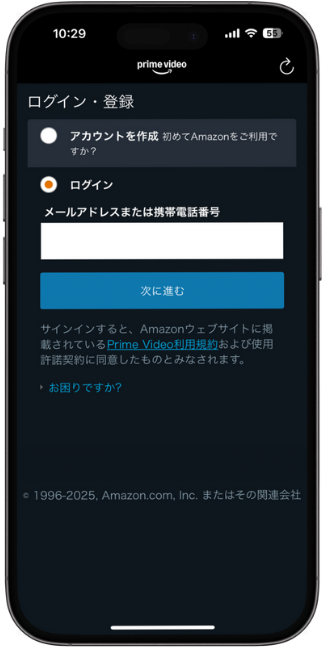
3,見たい作品を検索し、再生ボタンをタップ
※PC版と画面構成はほぼ同じなので詳細説明は割愛します。
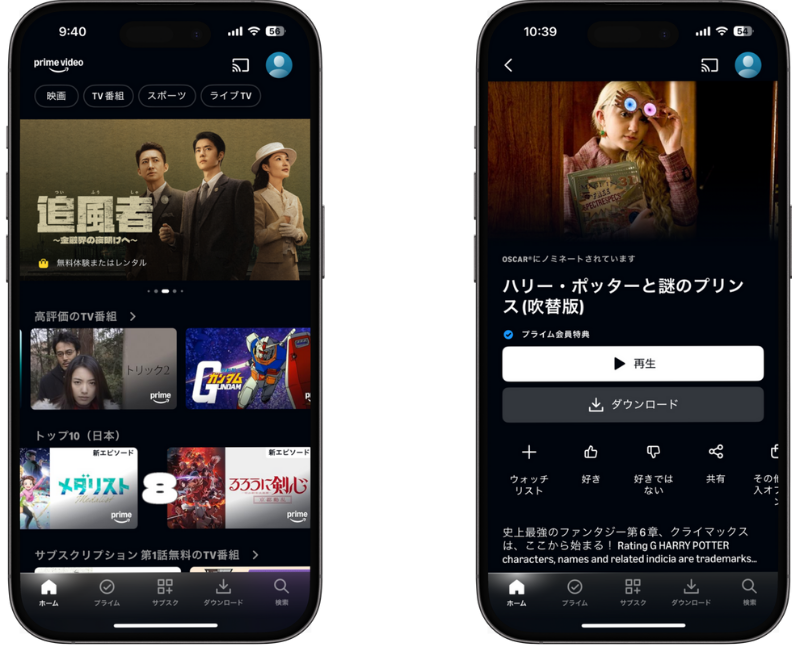
🔹 テレビで視聴する場合
Amazonプライムビデオは、家庭にある大画面のテレビでも視聴が可能です。
いくつか方法がありますが、代表的なのを以下に挙げました。
| 方法 | 必要な機器・アプリ |
|---|---|
| Fire TV Stick | Amazonで販売している「Fire TV Stick」をテレビに接続することで視聴が可能となる |
| スマートテレビ | Amazonプライムビデオに標準対応のテレビならそのまますぐに視聴が可能となる |
| ゲーム機(PS5/PS4など) | テレビと接続しているゲーム機があれば、ゲームのオンラインストア(PlayStationストアなど)からAmazonプライムビデオ専用アプリをダウンロードすることで視聴が可能となる |
| Apple TV / Chromecast | iPhoneやAndroidで視聴。 ※別に解説が必要なので、別で記事を作成予定です。 |
追加料金がかかるコンテンツの見分け方
Amazonプライムビデオには、見放題の作品の他に、有料でレンタルや購入が必要な作品があります。
見放題動画と間違えて有料の動画を間違えてレンタルや購入してしまうことがないように、以下のポイントを確認しておきましょう。
✅ 見放題作品の見分け方
- 見放題作品には「prime」マークが付いている
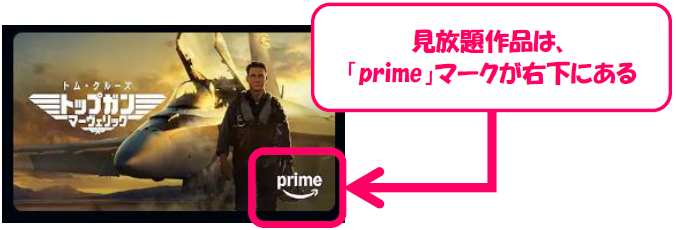
- 「プライム会員特典」という表示も参考に!
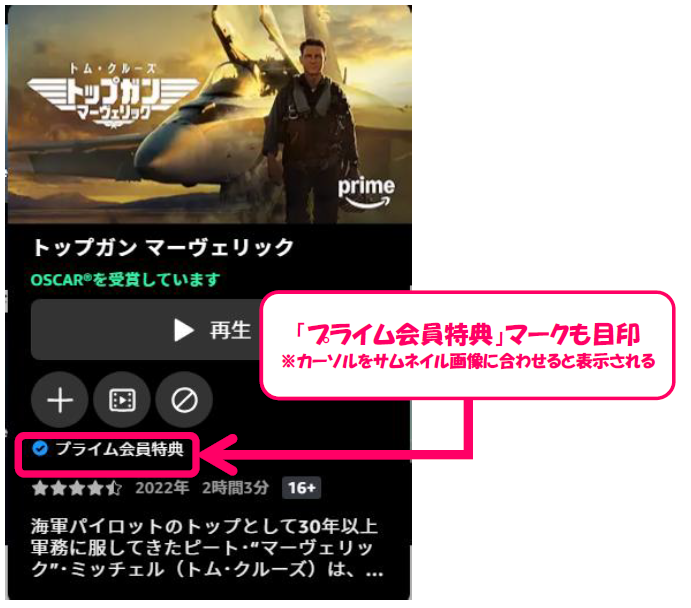
⚠ 有料作品の見分け方
- 「レンタル HD(¥299)」や「購入(¥1,500)」と表示されている
- primeマークがない作品は、有料の可能性が高い
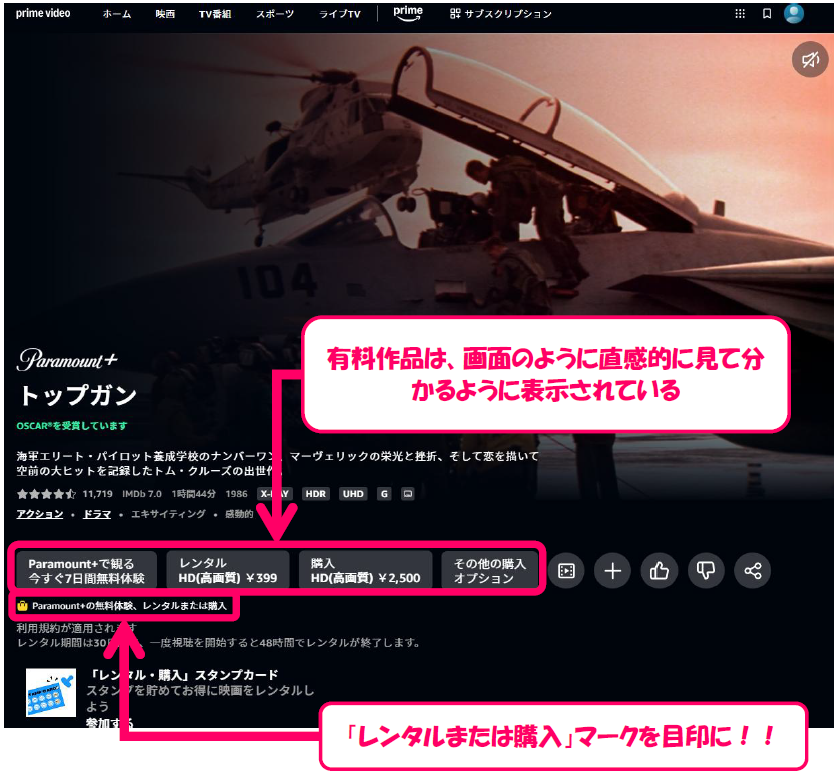
追加料金が発生しないよう、視聴前に必ず確認しましょう!
まとめ:Amazonプライムビデオで贅沢な時間を過ごそう
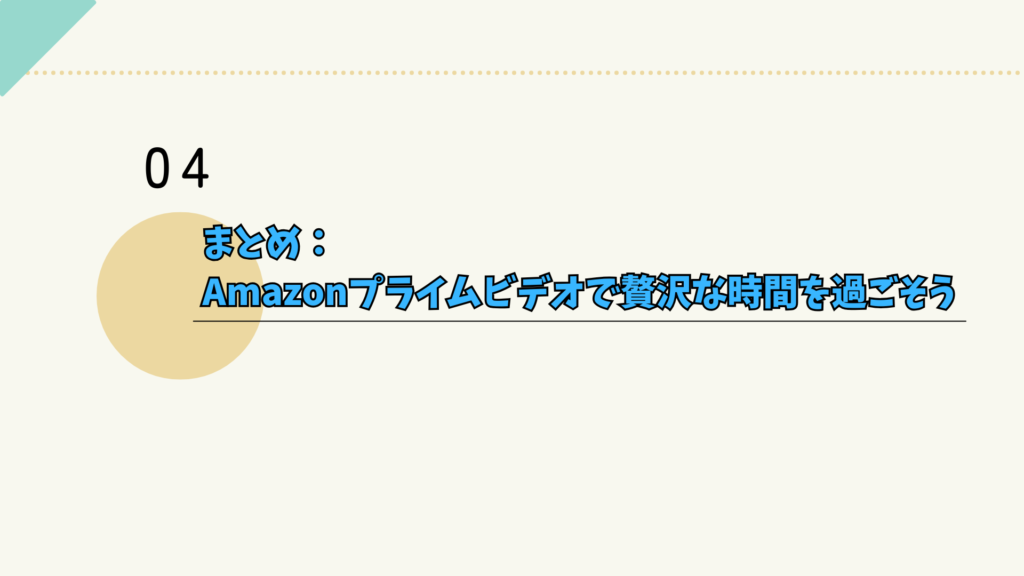
映画やドラマ、アニメを手軽に楽しめるAmazonプライムビデオは、コスパと利便性を兼ね備えた動画配信サービスです。
月額600円(税込)または年額5,900円(税込)で、数万本以上の作品が見放題!
さらに、Amazonオリジナル作品や話題の最新映画のレンタル・購入も可能です。
本記事では、そんなAmazonプライムビデオの特徴と、登録方法に視聴するうえでの注意点などを解説しました。
動画サブスクサービスの中には無料体験がなくなってしまっているものも多くある中で、Amazonプライムビデオは今はまだ30日間の無料体験が出来る状態です。
であれば、これを活かさない手はないでしょう!
数多ある動画サブスクの中でも、Amazonプライムビデオは筆者ももう10年以上お世話になっていて、動画だけでなくAmazonであらゆるものを購入出来る利便性などから、とかく不満が見えにくい平均点の高いサービスという印象です。
動画サブスク自体が初めてという人も、既に他の動画サブスクに加入済の人も、無料体験期間を活用してまずは気軽に体験してみてください。
🎬 Amazonプライムビデオの主なメリット
✅ 話題の映画・ドラマ・アニメが見放題! ジャンルも豊富で飽きない
✅ Amazonオリジナル作品が充実! ここでしか見られない独占コンテンツ多数
✅ スマホ・タブレットでダウンロード視聴OK! 通信量を気にせず楽しめる
✅ Fire TV Stickで自宅のテレビでも快適視聴! 家族みんなでわいわい楽しめる
✅ Amazonプライムの他の特典も利用可能! 送料無料、Prime Music など盛沢山
プライムビデオを活用すれば、自宅でも外出先でも、好きな作品を好きな時に楽しめます。
通勤時間に映画を観たり、休日に家族でアニメを楽しんだり、日常のスキマ時間を贅沢なエンタメタイムに変えてみませんか?
📌 まずは無料体験!Amazonプライムビデオ公式サイトはこちら
あなたの「観たい」が、ここにある!
Amazonプライムビデオで、最高のエンタメ体験を 😊✨